Kuidas kasutada Google Duplexi restoranide broneerimiseks
Alates kohalike ühistranspordiaegade toomisest kuni lemmiklaulu esitamiseni Google'i assistent on võimeline täitma terve rida ülesandeid. Kuid kas teadsite, et saate paluda Google'i assistendil ka teie nimel restorani broneerida? Siin on, kuidas see kõik töötab.
Selle artikli juhised on seotud Google'i assistendiga iOS-i ja Android.
Kuidas Google'i assistent Google Duplexiga töötab
Google Duplex on AI-toega häälvalija, mis töötab Google'i assistendi kaudu. Google Duplexi kasutamiseks on mitu võimalust, kuid lihtsamalt öeldes võite paluda Google'i assistendil teie eest broneering teha ja ta hoolitseb ülejäänu eest. Tõenäoliselt on selle kõige huvitavam aspekt see, kuidas Google Duplex neid plaane teeb.
Google Duplex tõmbab teabe Google'i assistendilt ja helistab teie eest ettevõttesse. Seejärel peab Google Duplex, kasutades täiustatud tehisintellekti ja häälemulatsiooni, töötajatega vestlust teie broneeringu tegemiseks.
Erinevalt traditsioonilisest häälvalimise tarkvarast on Google Duplex loodud nii, et see kõlaks võimalikult normaalselt ning sellel on inimesele sarnane kadents ja intonatsioon. Netoefekt on see, et see lubab liini teises otsas oleva inimese jaoks loomulikumat vestlust. Kui broneering on lõpule viidud, teavitab Google'i assistent teid üksikasjadega.
Google Duplex töötab Google'i assistendi kaudu iOS-is ja paljudes Android-seadmetes. See on saadaval enamikul USA turgudel, kuid mitte kõigil. Nutitelefoni ja turu täielikku saadavust saate kontrollida Google'i Duplexi kaudu tugileht.
Restorani broneerimine Google Duplexi abil
Kui teie seade toetab Google Duplexi ja see on teie piirkonnas saadaval, on väga lihtne lasta Google'i assistendil teile laua broneerida. Siin on, kuidas seda teha.
Kõik ettevõtted ei tööta Google Duplexiga. Paljud asukohad ei võta broneeringuid vastu, samas kui teised võivad olla teenusest Google Duplex loobunud. Google'i assistent annab teile nõu, kui ta ei saa lauda broneerida või ettevõtte andmeid hankida.
Avage Google Assistant.
Käivitage Google'i assistent, tippides seadme klaviatuuril või öelge lihtsalt üks Tere Google, või OK Google.
-
Paluge Google'i assistendil broneerida teile laud teie valitud restoranis.
Kui soovite esmalt restoranisoovitusi, saab Google'i assistent seda teie eest teha. Lihtsalt käivitage Google'i assistent ja küsige lähedalasuvate restoranide loendit. Seejärel saate oma otsuse tegemiseks tulemusi sorteerida.
Kui restoran võtab broneeringuid vastu, küsib Google'i assistent teilt, mis kellaajal ja kui palju broneeringuid soovite külastada.
-
Öelge Google'ile oma eelistatud aeg ja kui palju inimesi kohale läheb.
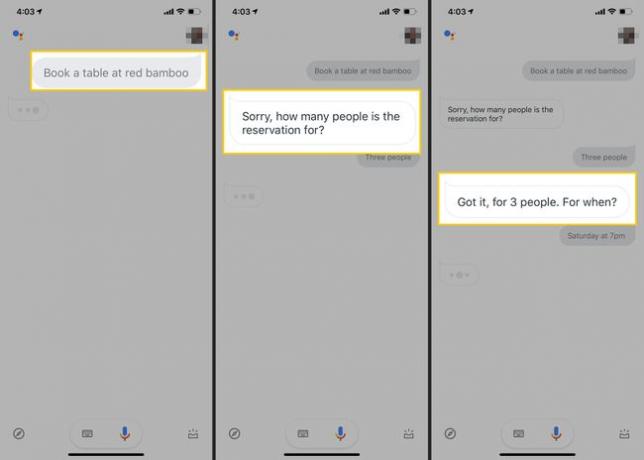
Google'i assistent küsib seejärel, kas alternatiivne kellaaeg töötab ka juhuks, kui restoranis pole vaba aega. Lihtsalt vastake jah või eivõi valige oma seadme ekraanilt ajavahemik.
-
Seejärel kuvab Google'i assistent teie broneeringu üksikasjad, et kontrollida, kas kõik on õige. Kui on, öelge lihtsalt Okei või puudutage Kinnita. Kui esineb vigu, öelge või puudutage Tühista.
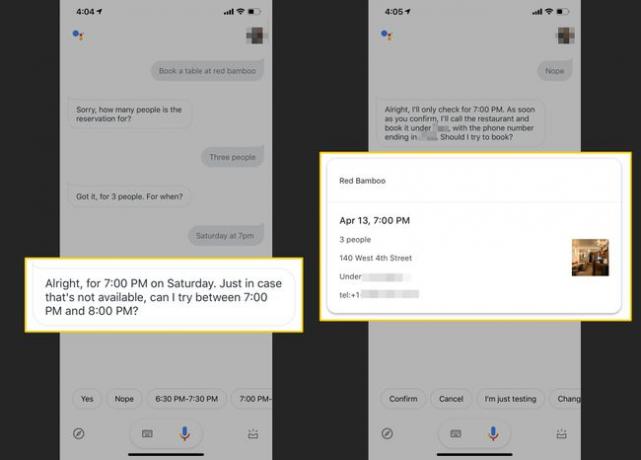
-
Kui üksikasjad on kinnitatud, annab Google'i assistent kõik üle Google Duplexile, et see saaks teie laua broneerida.
Varsti pärast seda saate oma broneeringu kohta teate (tavaliselt 15 minuti jooksul).
Google Duplex valib restorani ja kuulutab end kõne vastuvõtjale kui Google Duplex. Seejärel selgitab ta, et helistab kliendile laua broneerimiseks.
Google Duplex arutab seejärel restorani töötajaga broneeringu üksikasju, sealhulgas teie eelistatud aega ja kohalviibivate inimeste arvu. Kui restoran ei saa teid sel ajal istuma panna, küsib Google Duplex teie esitatud ajakava alusel alternatiivse teenindusaja kohta.
-
Kui Google Duplex kõne on lõpetatud, teavitab Google'i assistent teid sellest.
Kui broneering õnnestus, näete kellaaega ja üksikasju teabekaardil. Kui Google Duplex ei saanud teie lauda broneerida, annab Google'i assistent teile sellest teada ja pakub mõningaid alternatiive.
Kui see õnnestub, saab Google'i assistent need andmed lisada ka kalendrisse, kui olete selle oma Google'i kontoga ühendatud.
See on kõik! Kõik, mida pead tegema, on saabuda restorani broneeringu tegemise ajal ja anda neile oma nimi.
